XMTrading(エックスエム)は、自動売買を禁止していないため、問題なくEAを稼働できます。そしてXMTradingは、自動売買におすすめの海外FX業者です。
自動売買におすすめの理由
- VPSが無料で使える(ほったらかしOK)
- スプレッドが狭い口座もある(0pips〜)
- 取引するほどキャッシュバックが受けられる
- ストップレベルが0(細かい注文も思い通りの価格)
- MT4とMT5どちらも使える
- 公式:無料VPSサービス
*EA(エキスパートアドバイザー)は、MT4(MT5)で動かす自動売買ソフトのことです。
この記事ではXMTradingの向いている点、自動売買のメリット・デメリット、おすすめのEAサービス、EAの設定方法・やり方についてまとめました。
XMTradingが自動売買(EA)に向いている点
XMTradingは、次の点で自動売買に向いています。
- VPSが無料で使える(ほったらかし運用)
- スプレッドが狭い口座もある
- 取引するほどキャッシュバックが受けられる
- ストップレベルが0(指値と逆指値の価格が自由)
- MT4とMT5どちらも使える
VPSが無料で使える
XMTradingは、月額28ドルでVPS(仮想専用サーバー)が使えますが、条件を満たせば無料になります!
VPSの無料条件
- 口座残高1,000ドル以上
- 月に5ロット以上の取引(1ロット=10万通貨)
スペックはOSがやや古いですが、他は標準的な内容です。
VPSのスペック
- OS:Windows(2012)
- RAM:1.5GB
- HDD(SSD):20GB
- CPU:600MHz
月額費用とスペックは、海外FX業界の平均レベルです。VPSはアプリやブラウザからリモート操作もできるので、スマホやタブレットでも設定できます。
(参考)XMTradingの無料VPS
スプレッドが狭い口座がある
XMTradingには複数の口座タイプがあり、それぞれメリットがあります。
取引手数料無料で気軽に始めるなら「スタンダード口座」または「マイクロ口座」、取引量が多いならスプレッドが狭い「KIWAMI極口座」または「ゼロ口座」がおすすめです。
XMTradingの口座タイプ
- スタンダード:通常スプレッド(取引手数料無料)
- マイクロ:少額用のスタンダード口座
- KIWAMI極口座:スワップフリーでスプレッドが狭い
- ゼロ:スプレッド最小(取引手数料あり)
- 参考:XMTradingの口座タイプ比較
スタンダード口座とマイクロ口座は、通常スプレッドの代わりにボーナスとキャッシュバック(ポイント還元)が付きます。
ボーナスは証拠金として取引に使えるので、少額資金で大きな利益を狙えます。
関連記事
・XMTradingのボーナスプラン
・XMTradingのスプレッド一覧
ストップレベルが0で予約注文がしやすい
XMTradingは、ストップレベルがゼロです。
指値や逆指値注文の価格設定が思い通りなので、細かいスキャルピングや自動売買も問題なくできます。
ストップレベルは、予約注文で現在価格から離す値幅のことで、海外FX業者や銘柄ごとに設定されています。
また約定力は安定して高く、スリッページもほとんど起こりません。
取引するほどキャッシュバック(ポイント還元)
XMTradingには「ロイヤルティプログラム」というポイント還元サービスがあり、取引に応じてXMポイントが貯まります。
XMポイントはボーナスやキャッシュと交換できるため、取引コストの観点で実質スプレッドは狭くなります。
ロイヤルティプログラムの対象は、スタンダード口座とマイクロ口座です。取引手数料無料なので、気軽に利用できます。
(詳細)XMTradingのポイント制度
MT4とMT5どちらも使える
XMTradingは、MT4とMT5がどちらも使えます。
1つのアカウントで8つまで口座を開設でき、1つの口座に対してどちらかの取引プラットフォームを設定します。
EA(自動売買ソフト)と互換性の高いMT4と、次世代で高機能なMT5を併用できることはメリットです。
関連記事
・XMTradingのMT4ダウンロード
・XMTradingのMT5ダウンロード
XMTradingで自動売買(EA)をするメリット
XMTradingで自動売買をするメリットは、プログラムにおまかせできることです。
自動売買のメリット
- ほったらかしで運用できる
- テクニカルやファンダメンタルズ分析ができなくてもOK
- 感情に左右されない
自分にトレードの技術がなくても、優秀なプログラマーや勝っているトレーダーの戦略に乗っかることができます。
XMTradingで自動売買(EA)をするデメリット
XMTradingで自動売買をするデメリットは、稼ぎを他人(EA)に委ねることです。
自動売買のデメリット
- 儲かるEA(自動売買ソフト)を選ぶ必要がある
- 相場が大きく動くときに対応しづらい
EAは、一定の価格変動(レンジ相場)で稼ぐ設計が一般的です。相場の急変動や、トレンドがずっと続く場合は損失を出すリスクがあります。
XMTradingの自動売買で儲かるEAの選び方
XMTradingの自動売買で儲かる、優秀なEAを選ぶポイントは下記です。
- 取引量に応じた手数料体系である
- 定期的にアップデートやメンテナンスを行っている
- 推奨ロット数と必要資金の根拠が明確
- 各数値が良い(プロフィットファクター、最大ドローダウンなど)
- バックテストとフォワードテストの結果が良い
選び方の詳細は、こちらの記事に詳しくまとめてあります。
(詳細)優秀な自動売買EAの選び方
無料または有料のおすすめEAサービス
優秀なEAを探すサービスは、下記がおすすめです。
無料または有料のEAサービス
- GEMFOREXのEAサービス
200種類以上のEAが無料で使い放題 - EA-BANK
100種類以上のEAが無料で使い放題 - ゴゴジャン
日本最大級のEAサービス(会員数10万人超え)
GEMFOREX(ゲムフォレックス)は、日本人が設立した海外FX業者です。GEM-Trade(ゲムトレード)という、EAサービスからスタートしたため、安心して無料で利用できます。
XMTradingで自動売買(EA)をする注意点
XMTradingの自動売買では、規約違反と取引制限に注意が必要です。
- 口座間または業者間の両建ては禁止
- 取引量が過度に多いと、レバレッジが制限される場合あり
口座間の両建ては禁止
XMTradingでは、口座間または業者間の両建ては禁止で、両建ては同じ口座内のみ可能です。
複数の口座で自動売買をすると、意図せず口座間の両建てになる可能性があるのでご注意ください。
禁止行為が疑われるとまずは確認の連絡が入るので、誠実かつ迅速に対応すれば問題ありません。
(参考)XMTradingの両建てルール
レバレッジが制限されるケース
XMTradingでは、EAの取引量が過度に多く、サーバーやシステムに悪影響が出ると判断されると、レバレッジが制限される場合があります。
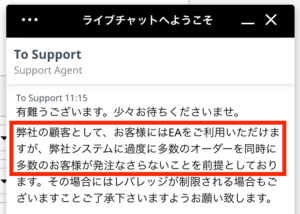
(スタッフの回答内容)
制限値に基準や設定はなく、状況に応じて担当部署が総合的に判断します。EAを稼働中の口座単位か、アカウント全体が対象かも内容によって変わります。
レバレッジの規制対象になると、メールで連絡が入ります。
規制を解除する場合は、取引量やパターンを改善してから解除希望のメールを出します。その後担当部署が状況を確認し、問題ないと判断されれば制限は解除されます。
XMのレバレッジルールは、こちらの専用記事にまとめてあります。
XMTradingの自動売買(EA)設定方法
XMTradingのMT4(MT5)に、EAを導入する手順は簡単3ステップです。
- 実行ファイルをExpertsフォルダに入れる
- 自動売買を許可する
- チャートに表示させる
XMの公式動画(チュートリアル)もあるので、合わせて参考ください。
パソコンで実行した設定は、スマホアプリにも反映されます。
XMの口座開設と、MT4(MT5)のダウンロードがまだの方は、こちらの記事も参考ください。
フォルダに実行ファイルを入れる
まずはEAの実行ファイルを、Expertsに入れます(拡張子はMT4がex4、MT5がex5)。
Expertsフォルダへの行き方
- ファイル
- データフォルダを開く
- MQL4(MT5はMQL5)
- Experts
- 実行ファイルをコピー(ドラックアンドドロップ)
フォルダ内容を更新するため、MT4を再起動します。追加したEAは、ナビゲーター→エキスパートアドバイザーのリストに表示されます。
Macの場合は、フォルダへの移動経路が少し変わります。
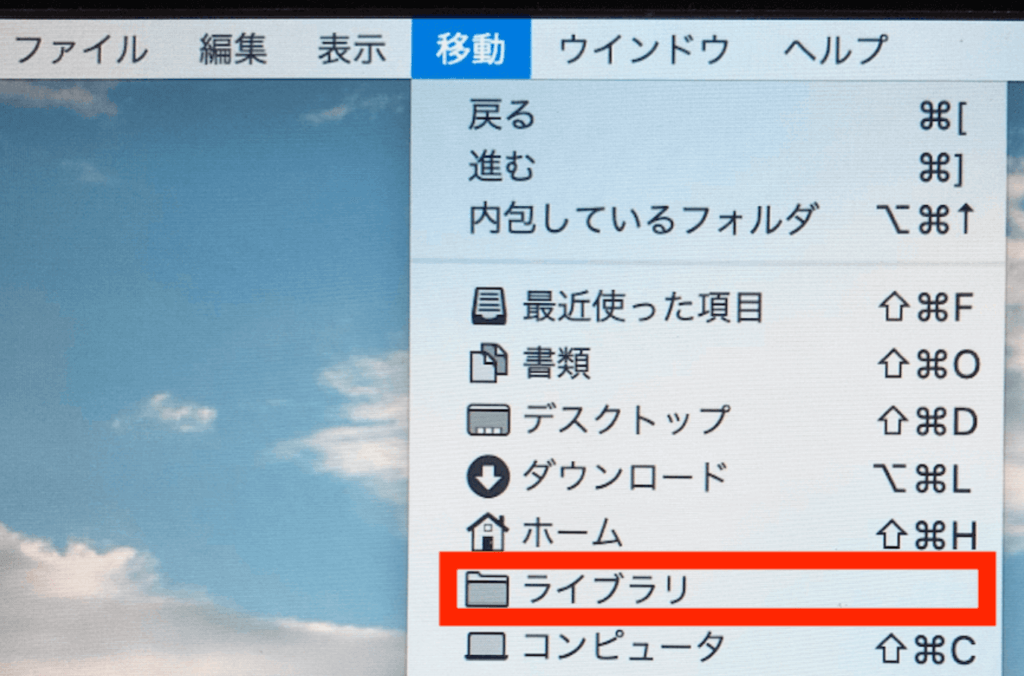
移動メニューで、Optionキーを押している間表示される「ライブラリ」を選びます。
MacのExpertsフォルダへの行き方
- Application support
- com.xmtrading.nt4_数字の文字列
- drive_C
- Program Files
- XMTrading MT4
- MQL4
- Experts
Windowsより少し移動が多いですが、慣れるとすぐに覚えました。
自動売買のチェック項目
次にツール→オプションから、自動売買の設定をします。
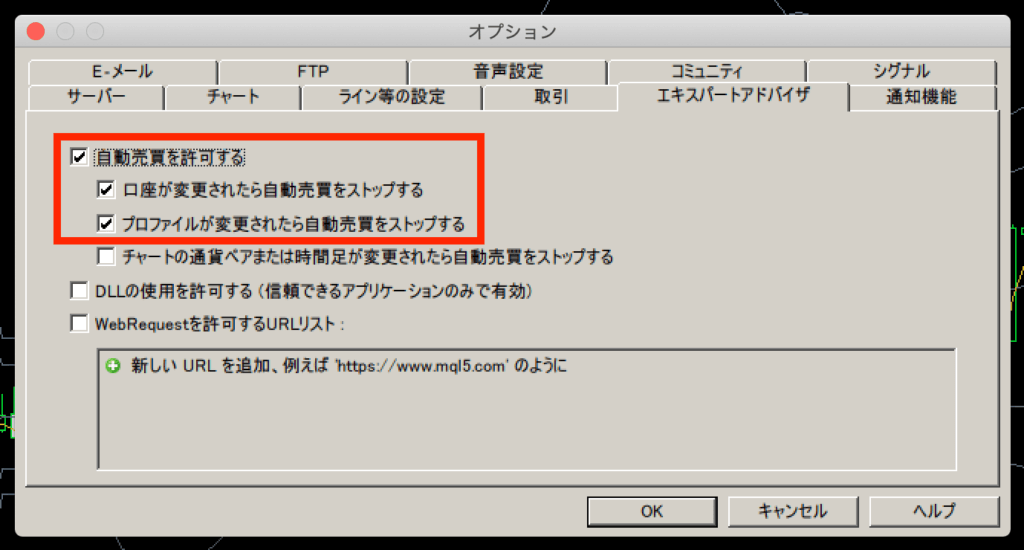
安全の観点から、初期設定で2つの項目にチェックが入っています。
初期設定でチェックが入っている項目
- 口座が変更されたら自動売買をストップする
デモ口座からリアル口座へ移動、口座タイプの変更など - プロファイルが変更されたら自動売買をストップする
特定チャートのEAが自動で無効になる
どちらも安全面を考慮した設定なので、特に理由がなければそのままがおすすめです。
エキスパートアドバイザーをチャートに表示
ナビゲーター→エキスパートアドバイザーから、EAをダブルクリック(または右クリックでチャートを表示)すると設定画面が表示されます。
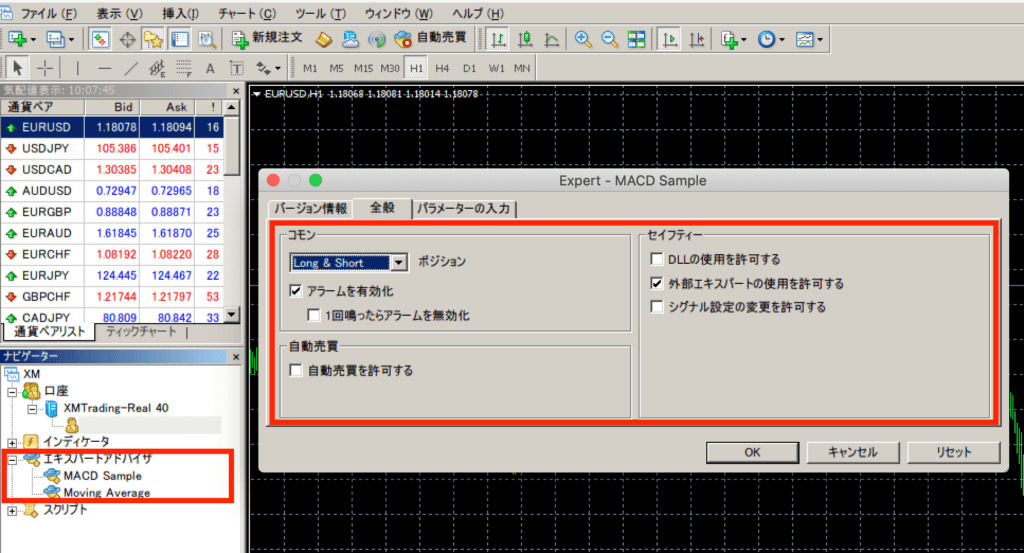
「全般」タブで、ポジションとセイフティー項目を設定します。
全般設定の項目
- ポジション
ロング、ショート、両方から選択 - DLLの使用を許可する
基本不要です(動的リンク:Dynamic Link Libraryについて) - 外部エキスパートの使用を許可する
チェックを入れます(MT4からデータをエクスポートするため) - シグナル設定の変更を許可する
基本不要です(コピートレードの項目)
さらに細かい設定は「パラメーターの入力」タブでできます。
EAが稼働している時は、チャート画面右上に表示される顔マークが「スマイル」になります。自動売買ボタンを一度押すと「かなしい」マークに変わり、EAは有効だけど自動売買が許可されていない状態(動かない)になります。
チャートウィンドウを閉じれば、チャートからEAを削除できます。
XMTradingの自動売買(EA)に関するよくある質問
XMTradingの自動売買に関する、よくある質問をまとめます。
- 自動売買はスマホでもできるか?→いいえ(取引状況の確認は可能)
- 複数のEAを同時に稼働できるか→はい
- PythonでFX自動売買ツールを作成できるか?→はい
XMTradingの自動売買はスマホでもできますか?
いいえ、スマホでは自動売買ができません。ただし、設定したEAの取引履歴は、スマホでも確認できます。
XMTradingで自動売買をする時は、パソコン版のMT4(MT5)をダウンロードしてEAを設定しましょう。
XMTradingで複数のEAを同時に稼働できますか?
はい、複数のEAを同時に稼働できます。
1つのアカウントで8つまで口座を作れて、それぞれの口座でMT4またはMT5を動かせます。
PythonでFX自動売買ツールは作成できますか?
はい、PythonでFX自動売買ツール(bot)を作成できます。
Pythonはプログラミング言語のひとつで、AI(人工知能)、アプリケーション開発、データ解析など様々なシーンで使われています。
FX自動売買ソフトは、MT4(MT5)のプログラミング言語である、MQL4(MQL5)を使ったEAが主流です。
まとめ
XMTradingは、問題なく自動売買ができます。
通常稼働ならスタンダード口座またはマイクロ口座、がっつり動かすならKIWAMI極口座またはゼロ口座をお使いください。
口座は複数作れて、いつでも追加開設と使い分けができます。
(公式)口座登録フォーム
EAの稼働中はプラットフォームを立ち上げておくため、電力やメモリを消費します。私はパソコンを他の作業に使うので、VPSでほったらかし運用にしています。
VPSはXMTradingで条件を満たせば、無料で使えます。国内サービスが安心なら、気に入ったものを使ってももちろんOKです。
EAを無料で使い放題や、VPSが無料の海外FX業者は、こちらの記事にまとめてあります。
(参考)海外FX業者の自動売買まとめ


